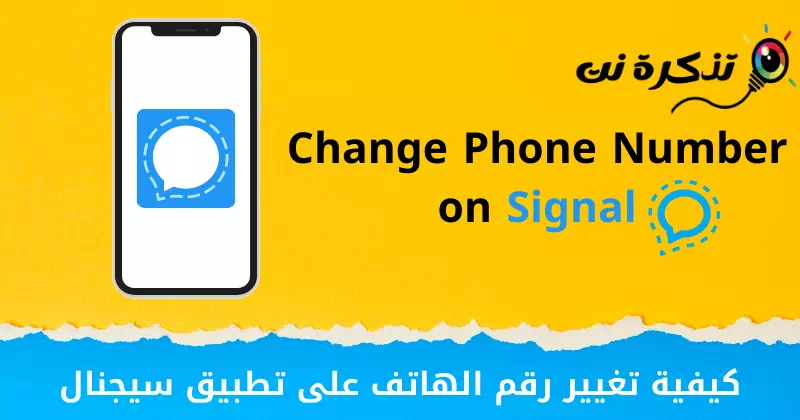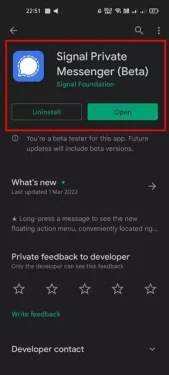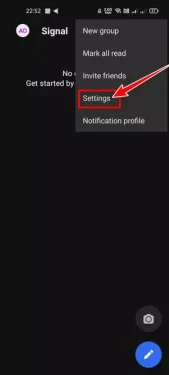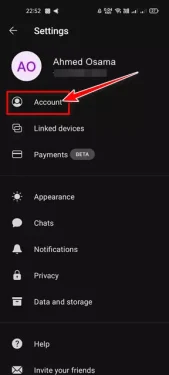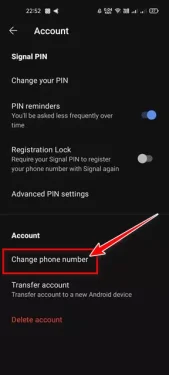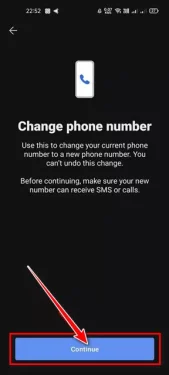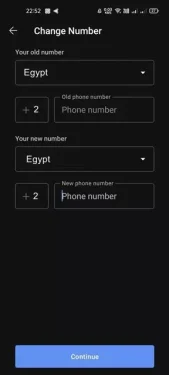Kuigi vestluste rakendus signaal (SignaaliVõrreldes sellega ei olnud sellel suurt kasutajaskonda Mis toimub و Telegramm و Facebook Messenger
Siiski pakub see mõningaid kasulikke turva- ja privaatsusfunktsioone. Erinevalt teistest funktsioonidele keskendunud sõnumsiderakendustest, Signaali See on sõnumsiderakendus, mis seab prioriteedid Privaatsuse ja turvalisuse huvides.
Vajab signaal , Nagu näiteks Mis toimub , ka aktiivne telefoninumber registreerimiseks, et saaksite rakenduses teiste kasutajatega suhelda. Enne 7. veebruari 2022 oli see Signaalikontod Need on piiratud telefoninumbritega, mis tähendab, et kasutajad ei saa oma olemasolevat kontot teisele numbrile üle kanda.
Hea uudis on aga see Ettevõte andis hiljuti välja värskenduse, mis võimaldab kasutajatel muuta oma telefoninumbreid ilma vestlusi kaotamata. Põhimõtteliselt tähendab see, et kasutajad saavad nüüd oma telefoninumbreid muuta ilma vestlusi kaotamata.
Enne seda värskendust tähendas uue numbri kasutamine otsast alustamist ja kogu sõnumite ajaloo kaotamist. Kuid seda ei juhtu praegu, sest rakendus võimaldab kasutajatel vestlusi, gruppe ja profiiliteavet telefoninumbrite muutmise ajal samaks jätta. Seega, kui soovite muuta oma telefoninumbrit rakenduses Signal ilma vestlusandmeid kaotamata, siis loete selle jaoks õiget juhendit.
Toimingud telefoninumbri muutmiseks rakenduses Signal ilma eelnevaid vestlusi kaotamata
Selles artiklis jagame teiega samm-sammult juhendit selle kohta, kuidas muuta oma telefoninumbrit Signalis ilma vestlusandmeid kaotamata. Selgitame välja, millised on selleks vajalikud sammud.
Märge: seda funktsiooni rakendatakse aeglaselt kõigis piirkondades. Funktsioon on nüüd Signalis saadaval versiooni 5.30.6 jaoks Android-seadmetes jaVersioon 5.27.1 iOS-is.
Kui teie rakendusel seda funktsiooni pole, peate liituma rakenduse beetaprogrammiga Signaali.
- Kõigepealt minge Google Play poodi ja värskendage rakendust Signal Private Messenger Android-süsteemi jaoks.
Signaalirakenduse värskendus - Kui värskendus on tehtud, avage rakendus signaal , Siis Klõpsake kolme punkti Nagu on näidatud järgmisel ekraanipildil.
Signaal Klõpsake kolmel punktil - Vajutage valikute loendis (Seaded) ulatuma Seaded.
Klõpsake rakenduses Signaal nuppu Seaded - lehel Seaded , vajutage valikut (konto) ulatuma konto Nagu on näidatud järgmisel ekraanipildil.
Klõpsake rakenduses Signaal suvandit Konto - lehe sees Konto seaded , kerige alla ja puudutage valikut (Telefoninumbri muutmine) Telefoninumbri muutmiseks.
Kerige alla ja puudutage Signaalis valikut Muuda telefoninumbrit - siis lehel Muuda telefoninumbrit , klõpsake nuppu (jätkama) järgima Nagu on näidatud järgmisel pildil.
Signaal Klõpsake rakenduses nuppu Jätka - Siis pead Sisestage oma vana number (Vana telefoninumber(siis sisestage oma uus number)Uus telefoninumber). Kui olete valmis, vajutage nuppu (jätkama) järgima.
- kontrollima, Rakendus Signaal saadab teile uue numbri koodi. Sisestage kood, et registreerida uus number signaalide sõnumside rakenduses.
Ja nii saate oma telefoninumbrit Cignas muuta ilma vestlusajalugu kaotamata.
Samuti võite olla huvitatud järgmistest teadmistest:
- Signaali allalaadimine arvutile (Windows ja Mac)
- Kuidas vältida signaali ütlemist teile, kui teie kontaktid on liitunud
Eelnevate sammude käigus avastasime, et Androidi ja iOS-i seadmetes on Signaali rakenduses telefoninumbrit väga lihtne muuta.
Loodame, et leiate sellest artiklist abi, et teada saada, kuidas muuta Signalis telefoninumbrit ilma eelnevate vestluste ajalugu kaotamata. Jagage oma arvamust ja kogemusi meiega kommentaarides.